ASUS RP-AC52
Авторы: Александр Скубаков, Максим Климанов.Внешний вид и аппаратная платформа
Введение
Получив для обзора беспроводной повторитель и точку доступа ASUS RP-AC52, мы были немного удивлены внешним видом устройства – RP-AC52 выполнен в виде адаптера питания, вставляющегося в обыкновенную розетку. Производитель позиционирует его именно как повторитель, о чём свидетельствует как название, так и скромная комплектация. Однако приятным бонусом станет возможность беспроводной трансляции музыки, но об этом чуть ниже.

Внешний вид и аппаратная платформа
ASUS RP-AC52 выполнен в не совсем стандартном для семейства сетевого оборудования ASUS стиле. Хотя его глянцевую поверхность по-прежнему украшают фирменные ломаные грани, само же устройство стало целиком белым. В большей степени это объясняется его направленностью на установку непосредственно в розетку на стене – дело в том, что у RP-AC52 нет внешнего блока питания, всё заключено в едином корпусе, отсутствуют даже внешние антенны, поэтому устройство не будет сильно бросаться в глаза.

В коробке, помимо самого устройства, лежит только инструкция по быстрой установке, даже традиционного патч-корда нет. Коробка могла бы быть и поменьше, с текущими габаритами в ней прекрасно поместятся 2-3 устройства.

Со всех сторон присутствуют небольшие отверстия для вентиляции. На правом торце расположился порт Fast Ethernet и разъём 3.5 мм аудио, а на левом - кнопки WPS, Reset и выключатель питания. На лицевой панели помещены раздельные индикаторы уровня сигнала для каждого из диапазонов – 2.4 и 5 ГГц. Глядя на внешний вид, многие читатели наверняка подумали о Powerline оборудовании, но данное устройство никакого отношения к ним не имеет.



Ещё одним приятным дополнением к функциональности репитера стало наличие ночника. Книгу с его помощью, конечно, не прочесть, но ночью близлежащие предметы обретут очертания. Выключается же он простым прикосновением к передней панели.
Внутренние компоненты разместились на двух текстолитовых платах, одна из которых выполняет функции источника питания. На другой плате располагается SoC процессор MediaTek MT7620A вместе с MT7610EN. В качестве оперативной памяти выступает DDR2 модуль Winbond W9751G6KB-25 объёмом 64 Мбайт, а за звук отвечает микросхема Realtek ALC5629. Здесь же расположены антенны.



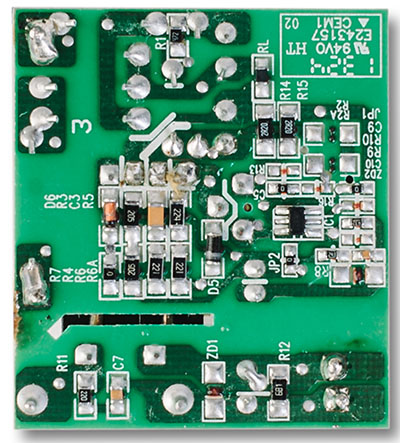
Перейдём теперь к программным возможностям устройства.
Подготовка к работе
После включения устройства в сеть и короткой инициализации в виде поочерёдного мигания индикаторами можно приступать к его первичной настройке. В списке Wi-Fi сетей обнаруживается новая незащищённая сеть ASUS_RPAC52, после подключения к которой можно переходить по адресу http://192.168.1.1/, где мастер настройки тут же попросит задать пароль администратора. Стоит отметить, что первоначальная настройка может быть произведена и при помощи проводного подключения к устройству.
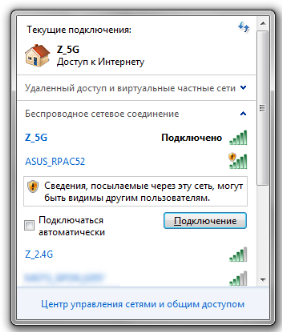
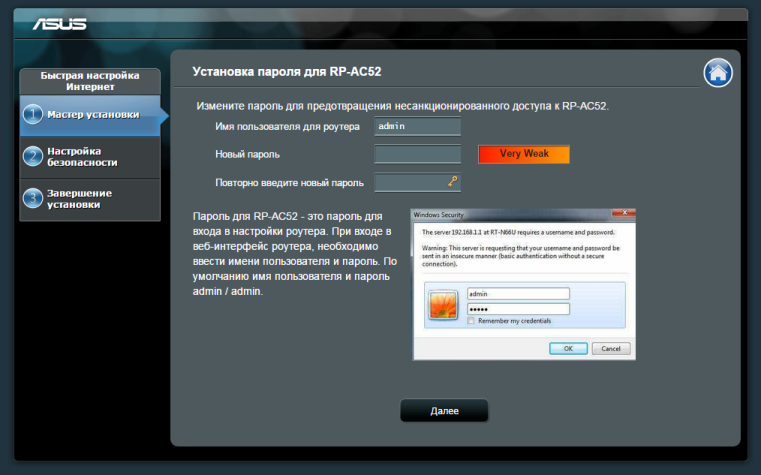
Затем необходимо выбрать режим работы: повторитель (по умолчанию) или точка доступа. Соответственно в первом случае происходит подключение к существующей сети для увеличения зоны покрытия, во втором же случае устройство нужно подключить Ethernet кабелем к проводному оборудованию для создания новой беспроводной сети.

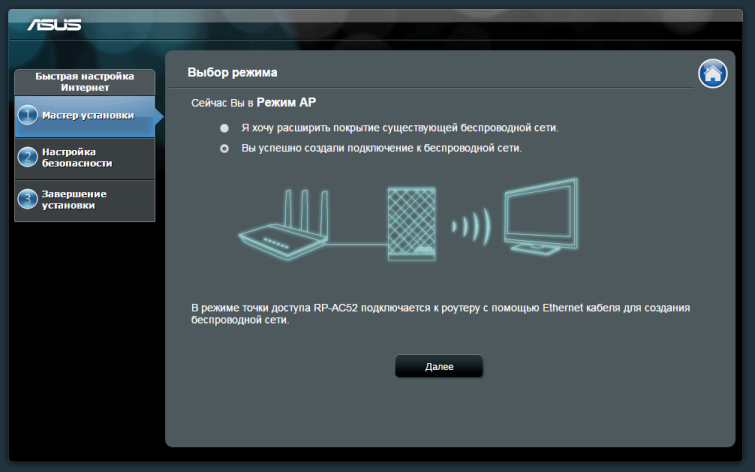
После согласия с предложенным по умолчанию вариантом, мастер покажет список найденных сетей общим списком для обоих диапазонов. Примечательно, что можно подключиться одновременно к двум разным сетям в разных диапазонах.
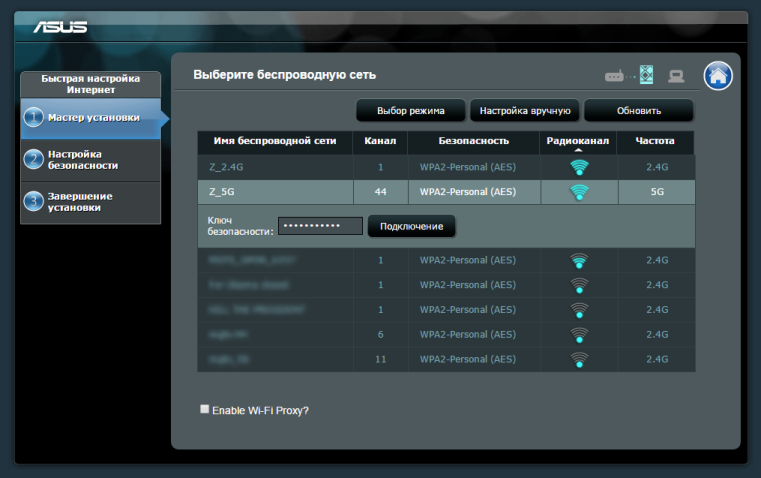
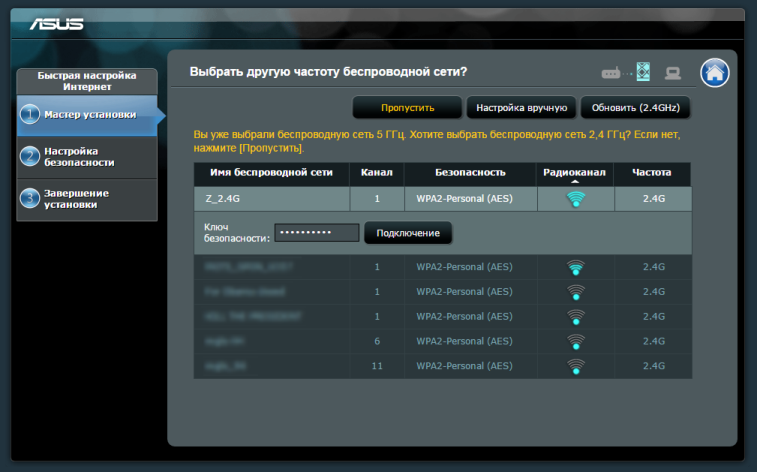
В конце своей работы мастер предлагает проверить итоговую конфигурацию беспроводных сетей (к их названиям по умолчанию добавляются суффиксы _RPT и _RPT5G) и подождать две минуты, необходимые для перезагрузки устройства. Стоит отметить, инженеры компании-производителя сильно перестраховались - перезагрузка устройства занимает порядка полуминуты.
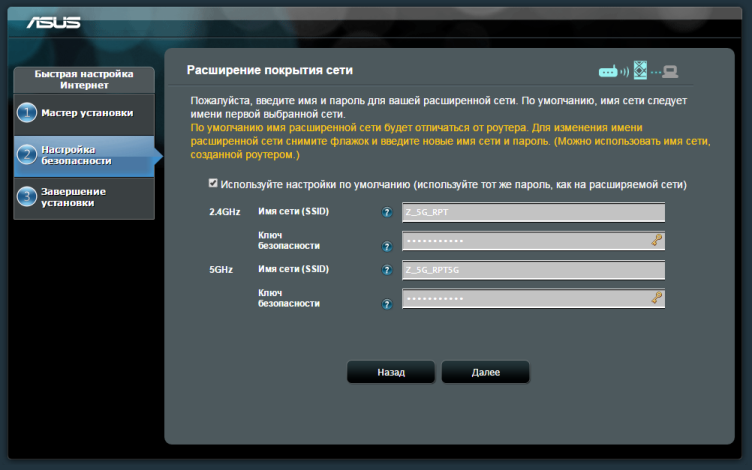
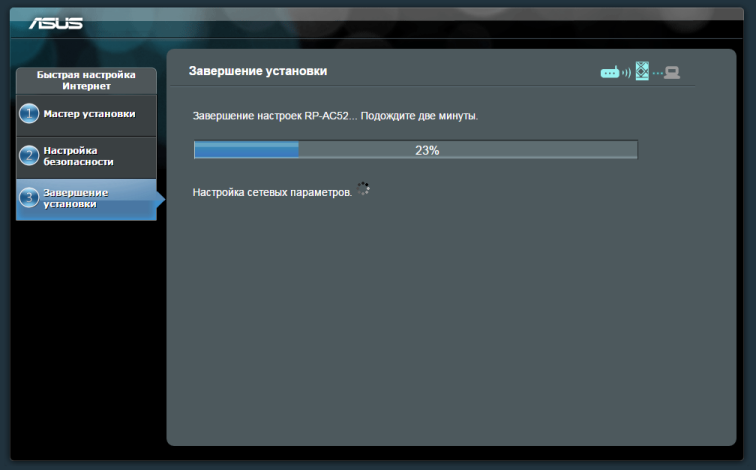
После перезагрузки в списке сетей уже должны появиться две новоиспечённые точки доступа, готовые к подключению с указанными на финальной странице мастера настройками.
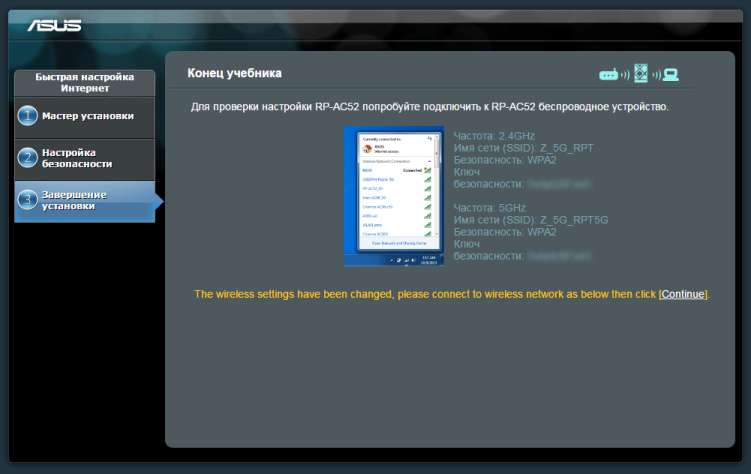
Если после подключения к новым сетям повторителя нет доступа к глобальной сети, но при этом само беспроводное подключение происходит успешно (выдаётся IP-адрес, указан правильный шлюз), то в настройках репитера необходимо включить опцию «Wi-Fi Proxy», расположенную на последней вкладке страницы настроек «Беспроводная сеть». Более подробно о работе опции «Wi-Fi Proxy» мы расскажем в разделе тестирования.
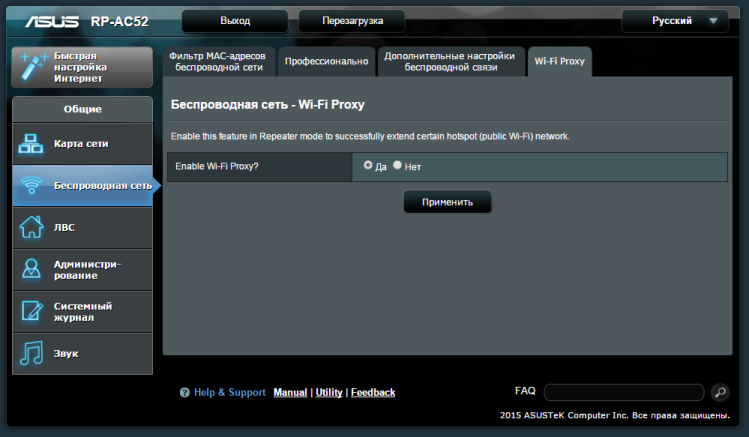
И хотя обновление прошивки устройства не является необходимым при первоначальной настройке, мы рекомендуем это сделать сразу же. Смена версии микропрограммного обеспечения производится с помощью пункта «Обновление микропрограммы» меню «Администрирование». Обновление может быть произведено в ручном или полуавтоматическом режиме. Ручное обновление требует лишь предварительной загрузки файла с новой версией прошивки с веб-сайта производителя. Весь процесс обновления занимает приблизительно три минуты (без учёта времени, необходимого на загрузку файла из сети интернет).
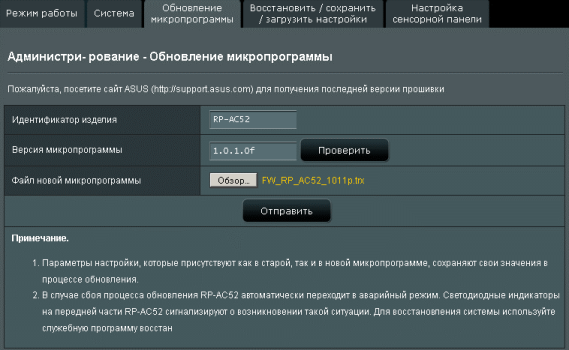

На этом мы завершаем рассмотрение процесса начальной конфигурации ASUS RP-AC52 и переходим к изучению веб-интерфейса устройства.
Обзор веб-интерфейса
Как и в остальных моделях беспроводных устройств компании ASUS, веб-интерфейс представляется вполне понятным для рядовых пользователей. Первым пунктом, как всегда, идёт «Быстрая настройка Интернет», затем «Карта сети», «Беспроводная сеть», «ЛВС», «Администрирование», «Системный журнал» и «Звук».
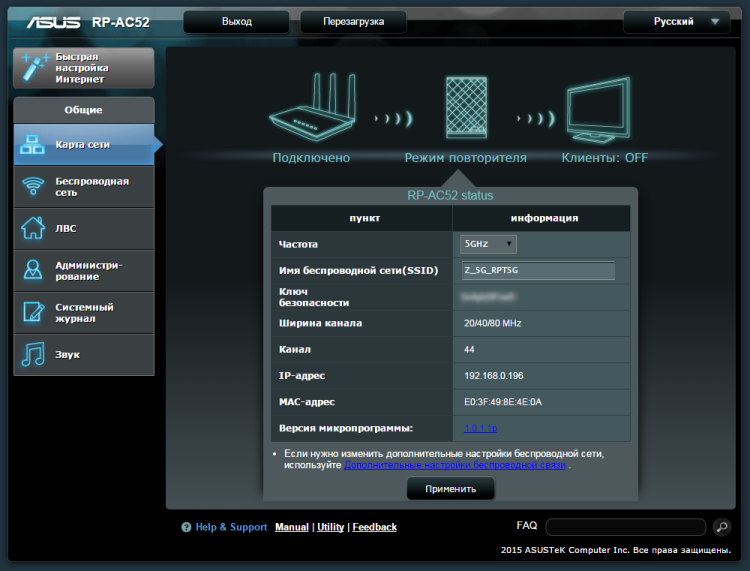
В пункте «Карта сети», как обычно, отображаются данные о подключениях и список клиентов, который, кстати, почему-то по умолчанию отключен. При его активации показывается предупреждение о возможных проблемах с сетью, и в списке клиентов показываются все устройства, обнаруженные в локальной сети.
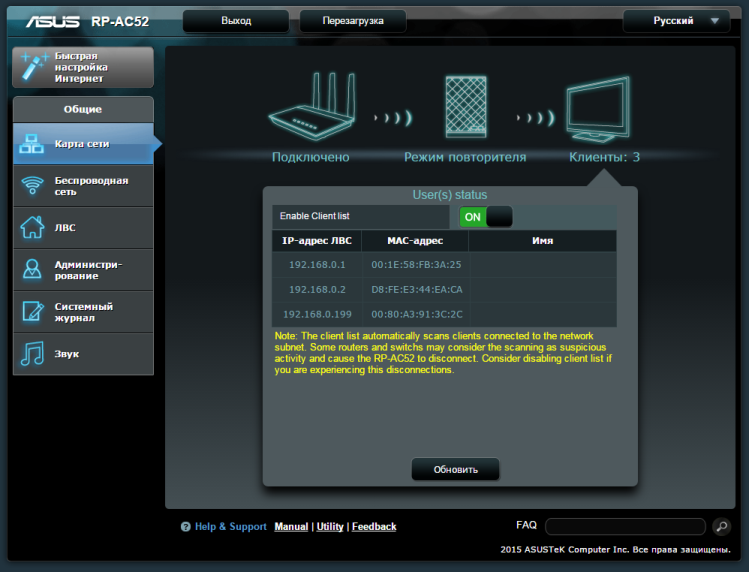
Среди вкладок пункта «Беспроводная сеть» можно задействовать фильтрацию по MAC адресам, включить WMM и изменить базовые настройки беспроводных сетей. Всё стандартно, кроме пункта «Wi-Fi Proxy», который в некоторых случаях помогает решить проблему отсутствия интернета.
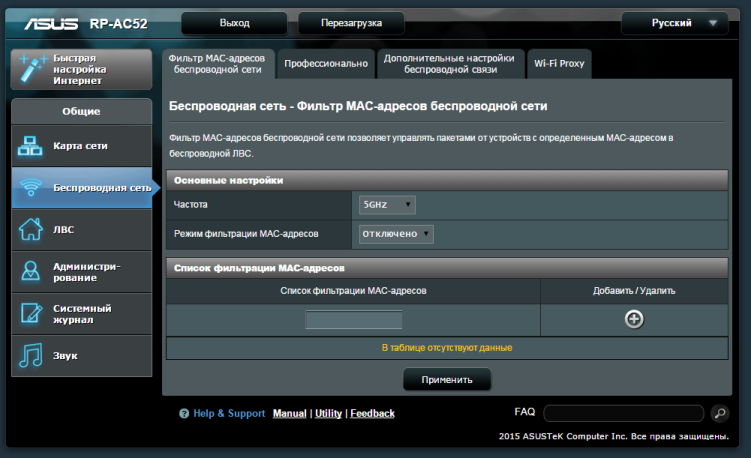
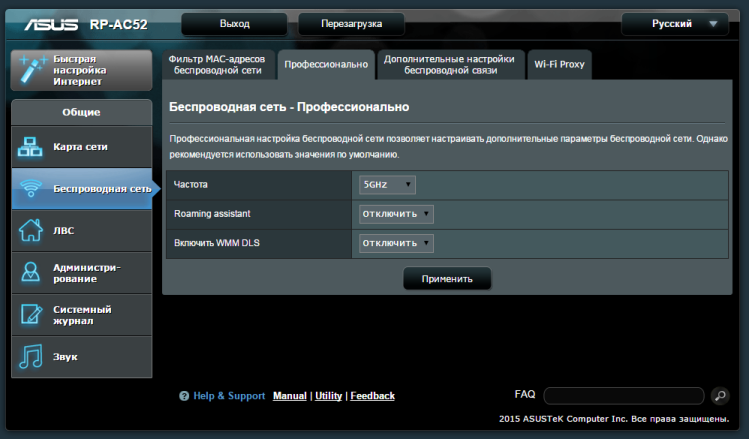
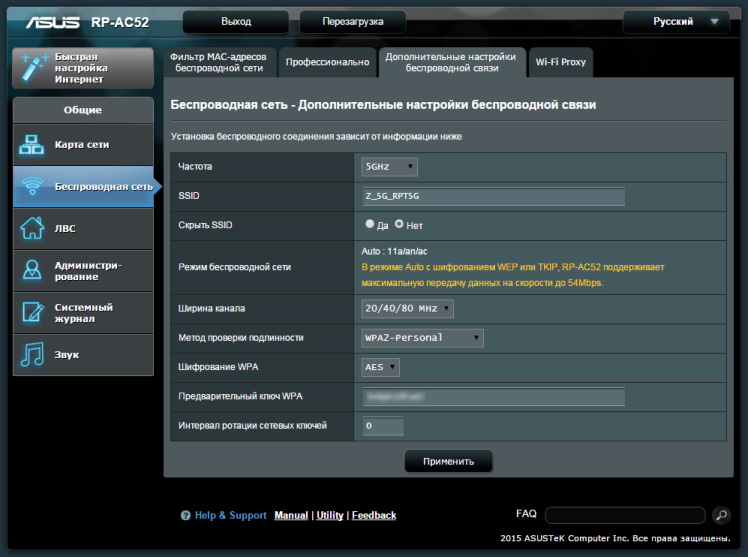
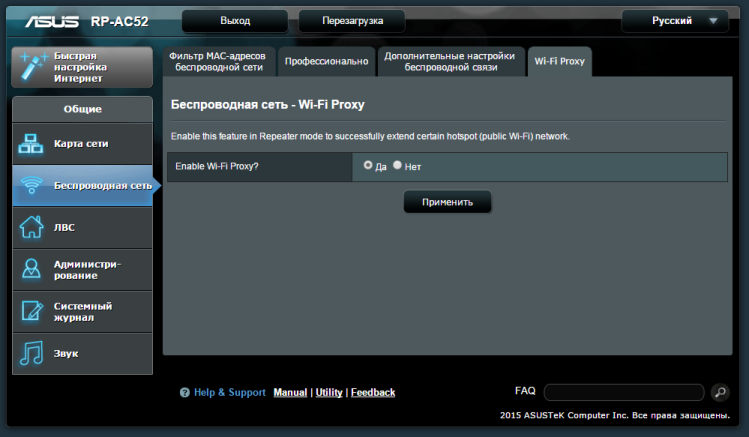
Пункт «ЛВС» предлагает только возможность включения/выключения DHCP сервера для клиентов и возможность задать IP-адрес для повторителя.
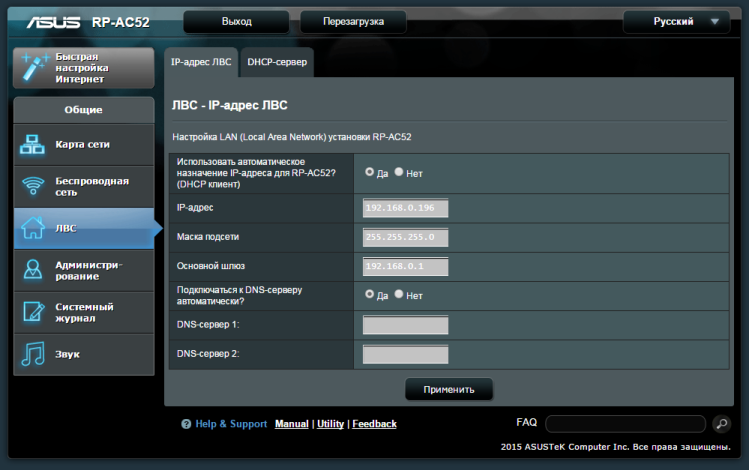
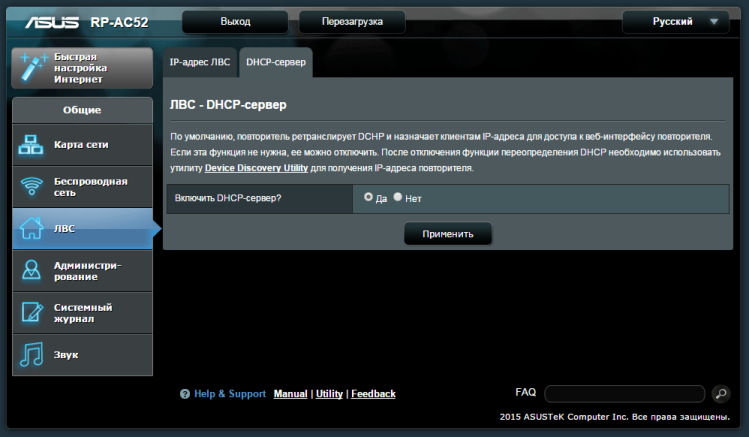
Пункт «Администрирование» содержит в себе общие настройки, такие как изменение режима работы устройства и пароля, обновление прошивки, резервное копирование/восстановление настроек и действие сенсорной панели. В последнем случае можно назначить сенсорной панели управление индикаторами активности разных диапазонов Wi-Fi, питания, ночника и звука. Т.е. одним прикосновением можно сделать полную световую и звуковую тишину устройства.
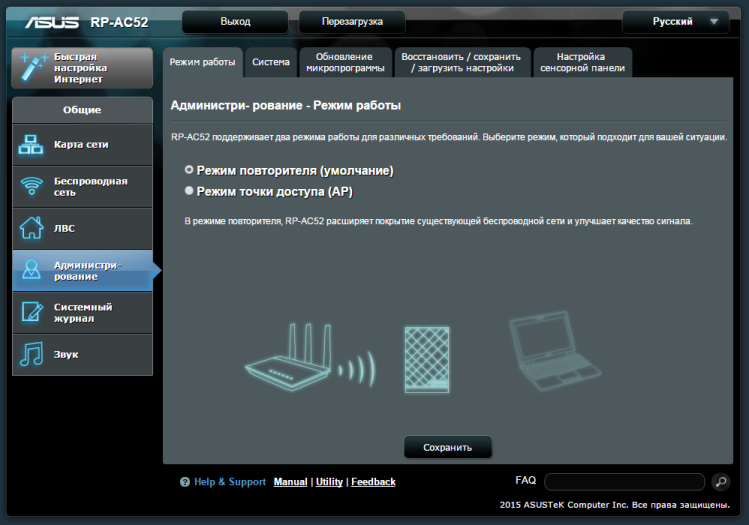
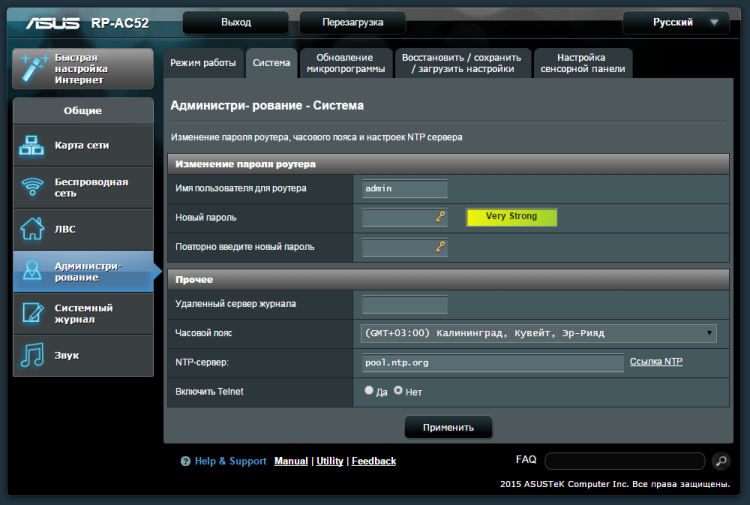
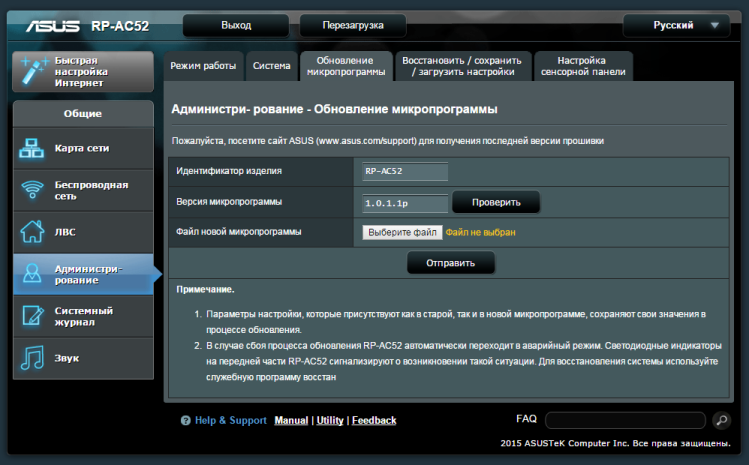
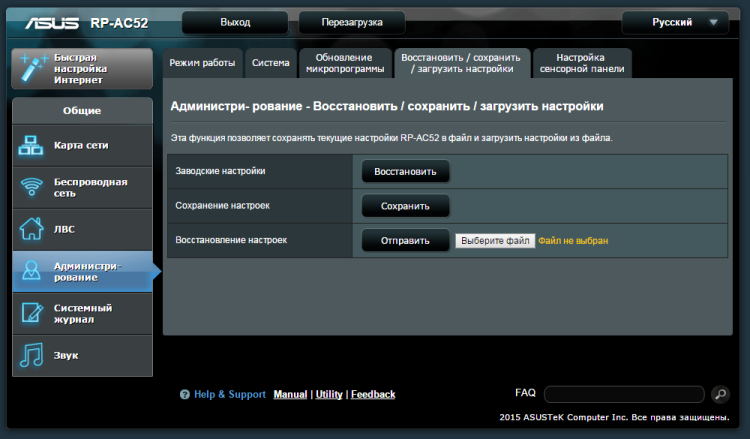
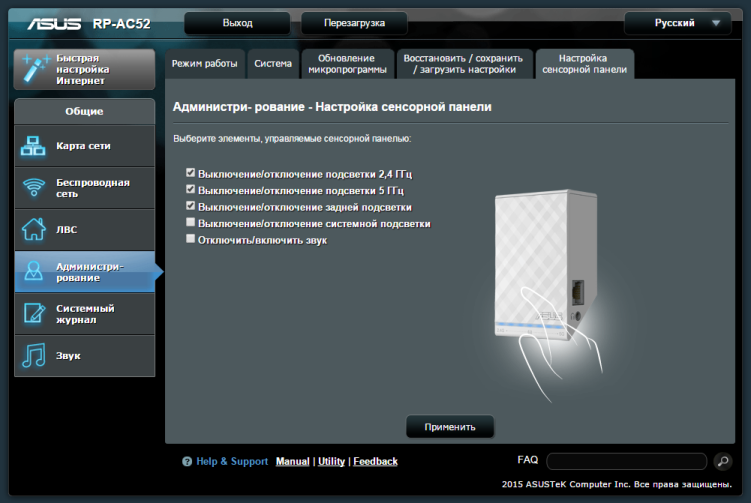
После того, как обзор был уже полностью написан, мы обнаружили новую версию прошивки на сайте производителя. Среди нововведений можно отметить увеличение количества режимов работы устройства – теперь дополнительно поддерживаются следующие режимы: Media Bridge (являющийся по сути беспроводным клиентом) и два режима Express Way, помогающие распределить нагрузку на частотные диапазоны или позволяющие подключаться устройствам с поддержкой только одного частотного диапазона к сетям из другого.
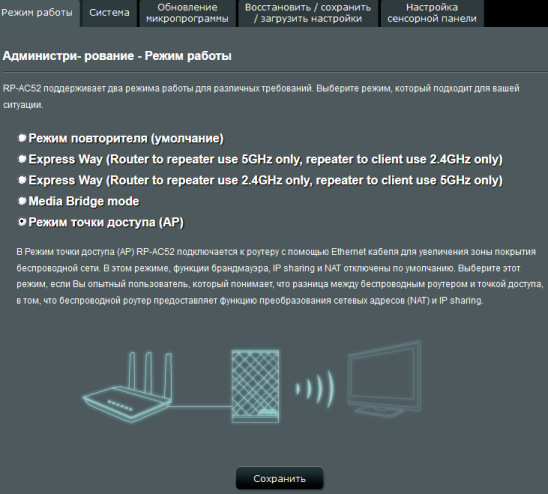
«Системный журнал» содержит большое количество служебной информации и не имеет настроек фильтрации, поэтому скорее рассчитан для служебных целей. Во вкладке «Беспроводная связь» отображается список подключенных клиентов для каждого из диапазонов повторителя.
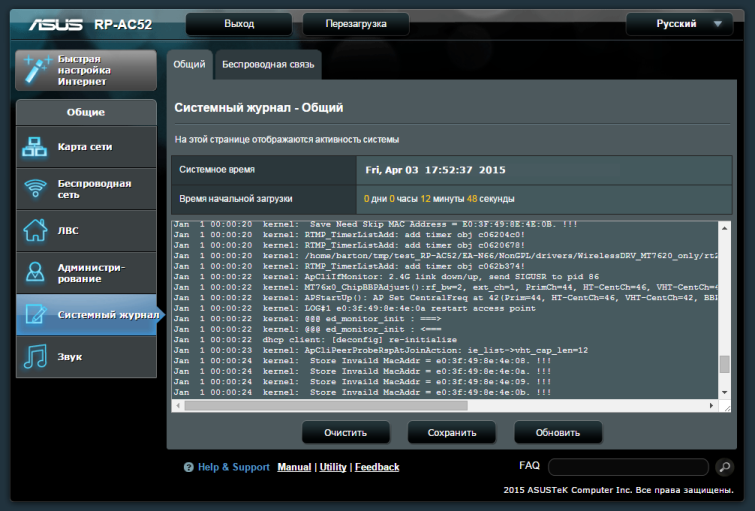
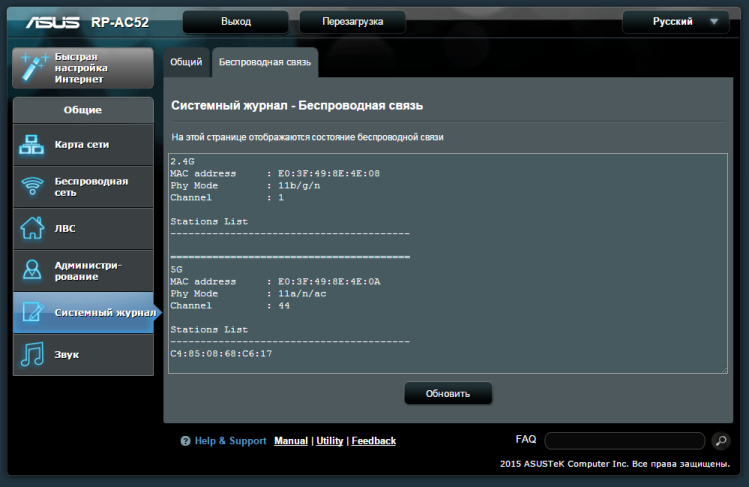
И, наконец, последний пункт меню не отвечает за настройки звука, но позволяет прослушивать интернет-радио непосредственно на устройстве с помощью настроенных радиостанций со всего мира.
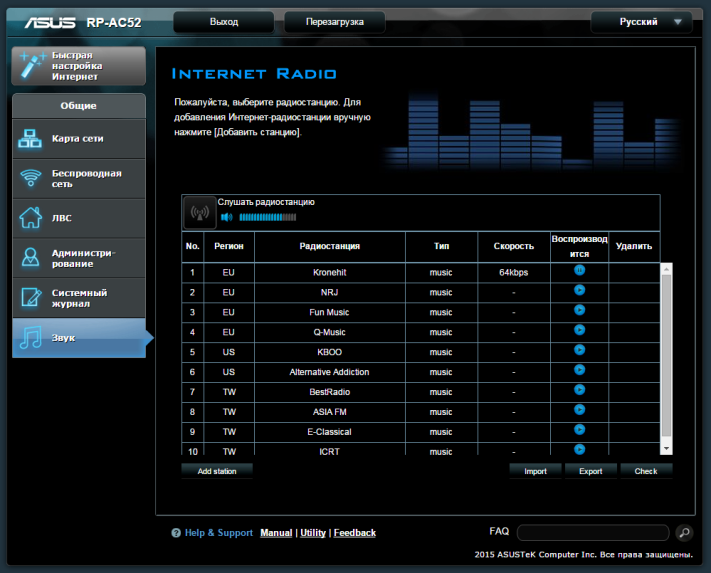
На этом мы заканчиваем обзор веб-интерфейса и переходим к командной строке устройства.
Командная строка
Включение/выключение доступа к повторителю с помощью протокола Telnet производится с помощью вкладки «Система» меню «Администрирование».
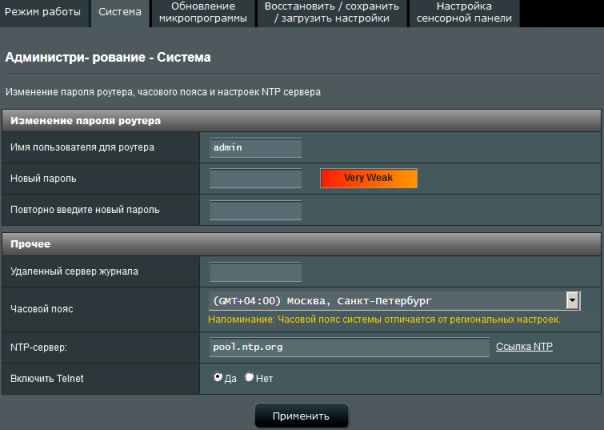
Для доступа к командной строке используется тот же логин и пароль, что и для веб-интерфейса. На повторителе ASUS RP-AC52 установлена операционная система Linux с ядром версии 2.6.36, а также BusyBox версии 1.12.1.
RP-AC52 login: admin
Password:
BusyBox v1.12.1 (2015-03-11 15:21:47 CST) built-in shell (ash)
Enter 'help' for a list of built-in commands.
# busybox
BusyBox v1.12.1 (2015-03-11 15:21:47 CST) multi-call binary
Copyright (C) 1998-2008 Erik Andersen, Rob Landley, Denys Vlasenko
and others. Licensed under GPLv2.
See source distribution for full notice.
Usage: busybox [function] [arguments]...
or: function [arguments]...
BusyBox is a multi-call binary that combines many common Unix
utilities into a single executable. Most people will create a
link to busybox for each function they wish to use and BusyBox
will act like whatever it was invoked as!
Currently defined functions:
[, [[, arping, ash, basename, brctl, cat, chmod, chpasswd, cp, date, dmesg, echo,
expr, free, ftpget, ftpput, grep, halt, hostname, ifconfig, insmod, kill, killall,
klogd, ln, logger, login, logread, ls, lsmod, mdev, mkdir, mknod, mount, mv, ping,
poweroff, ps, pwd, reboot, rm, rmmod, route, sed, sh, sleep, syslogd, telnetd, test,
touch, traceroute, umount, unzip, vconfig, vi, wc, wget
# cat /proc/version
Linux version 2.6.36 (root@asus) (gcc version 3.4.2) #2 Wed Mar 11 15:36:05 CST 2015
С помощью вызова ps посмотрим, какие процессы в данный момент выполняются на устройстве. К сожалению, утилита top, отображающая информацию по текущей работе запущенных процессов, отсутствует на устройстве.
# ps
PID USER VSZ STAT COMMAND
1 admin 2476 S /init
2 admin 0 SW [kthreadd]
3 admin 0 SW [ksoftirqd/0]
4 admin 0 SW [kworker/0:0]
5 admin 0 SW [kworker/u:0]
6 admin 0 SW< [khelper]
7 admin 0 SW [sync_supers]
8 admin 0 SW [bdi-default]
9 admin 0 SW< [kblockd]
10 admin 0 SW [kswapd0]
11 admin 0 SW< [aio]
12 admin 0 SW [kworker/u:1]
15 admin 0 SW [mtdblock0]
16 admin 0 SW [mtdblock1]
17 admin 0 SW [mtdblock2]
18 admin 0 SW [mtdblock3]
19 admin 0 SW [mtdblock4]
20 admin 0 SW [mtdblock5]
59 admin 0 SW [RtmpCmdQTask]
60 admin 0 SW [RtmpWscTask]
66 admin 0 SW [RtmpCmdQTask]
67 admin 0 SW [RtmpWscTask]
75 admin 2476 S /sbin/wanduck
77 admin 2244 S httpd
78 admin 1404 S dnsmasq
79 admin 1588 S /usr/sbin/infosvr br0
80 admin 1812 S /sbin/syslogd -m 0 -t GMT-4 -O /tmp/syslog.log
85 admin 1812 S /sbin/klogd
95 admin 1568 S audiod RP-AC52(E0:3F:49:8E:4E:08)
97 admin 2476 S watchdog
98 admin 2480 S apcli_monitor
102 admin 12180 S m3player -n RP-AC52(E0:3F:49:8E:4E:08) -i br0
104 admin 1820 S /bin/sh
105 admin 1816 S telnetd
106 admin 1280 S lld2d br0
114 admin 3584 S shairport -a RP-AC52(E0:3F:49:8E:4E:08) -o 5230 -b 45
119 admin 2472 S ntp
126 admin 3688 S mDNSResponder
127 admin 3688 S mDNSResponder
128 admin 3688 S mDNSResponder
133 admin 2480 S apcli_monitor
135 admin 0 SW [kworker/0:1]
136 admin 2936 S mDNSPublish E03F498E4E08@RP-AC52(E0:3F:49:8E:4E:08 _r
239 admin 1824 S -sh
485 admin 1816 R ps
Перейдём теперь в каталог /proc и посмотрим, какие файлы здесь размещены, а также выясним время работы операционной системы и её среднюю загруженность, получим информацию об установленном процессоре и количестве оперативной памяти.
# cd /proc
# ls
624 98 19 3 asound slabinfo kmsg
239 97 18 2 mtd filesystems kpagecount
136 95 17 1 execdomains locks kpageflags
135 85 16 self ioports cmdline crypto
133 80 15 mounts iomem cpuinfo diskstats
128 79 12 net timer_list devices partitions
127 78 11 sysvipc modules interrupts mt7620
126 77 10 fs kallsyms loadavg Config
119 75 9 driver buddyinfo meminfo
114 67 8 tty pagetypeinfo stat
106 66 7 bus vmstat uptime
105 60 6 sys zoneinfo version
104 59 5 irq vmallocinfo softirqs
102 20 4 misc swaps kcore
# cat uptime
1551.59 1507.31
# cat loadavg
0.08 0.03 0.01 1/45 629
# cat cpuinfo
system type : MT7620
processor : 0
cpu model : MIPS 24Kc V5.0
BogoMIPS : 386.04
wait instruction : yes
microsecond timers : yes
tlb_entries : 32
extra interrupt vector : yes
hardware watchpoint : yes, count: 4, address/irw mask: [0x0ff8, 0x0ff8, 0x09db, 0x0ff8]
ASEs implemented : mips16 dsp
shadow register sets : 1
core : 0
VCED exceptions : not available
VCEI exceptions : not available
# cat meminfo
MemTotal: 61532 kB
MemFree: 11744 kB
Buffers: 0 kB
Cached: 29908 kB
SwapCached: 0 kB
Active: 11028 kB
Inactive: 21676 kB
Active(anon): 2796 kB
Inactive(anon): 0 kB
Active(file): 8232 kB
Inactive(file): 21676 kB
Unevictable: 0 kB
Mlocked: 0 kB
SwapTotal: 0 kB
SwapFree: 0 kB
Dirty: 0 kB
Writeback: 0 kB
AnonPages: 2824 kB
Mapped: 3788 kB
Shmem: 0 kB
Slab: 9980 kB
SReclaimable: 2168 kB
SUnreclaim: 7812 kB
KernelStack: 360 kB
PageTables: 352 kB
NFS_Unstable: 0 kB
Bounce: 0 kB
WritebackTmp: 0 kB
CommitLimit: 30764 kB
Committed_AS: 8628 kB
VmallocTotal: 1048372 kB
VmallocUsed: 6944 kB
VmallocChunk: 1035140 kB
Содержимое каталогов /bin, /sbin, /usr/bin и /usr/sbin представлено ниже.
# ls /bin
reg sh xtables-multi umount date
hostname ated dmesg rtinicapd mii_mgr
audiod iwpriv iwconfig ls pwd
mii_mgr_cl45 grep ash m3player touch
ps iptables-restore iptables dnsmasq mtd_write
igmpproxy.sh login asplayer flash ln
mount rt2860apd busybox sleep echo
mv cp lld2d rm cat
kill chmod mkdir ping vi
mknod igmpproxy sed gpio
# ls /sbin
wan-down wps_stop re_wpsc ip-up
ATE halt wps_oob rmmod
insmod webs_upgrade_radio.sh webs_upgrade.sh restart_dhcpd
link_up wan-up apcli_monitor lsmod
mDNSResponder watchdog detectWAN_arp ifconfig
link_down gen_ralink_config wanduck run_telnetd
mdev nvram_oob syslogd ip-down
mDNSPublish start_telnetd logread ntp
ddns_updated link_status restart_dns webs_update.sh
poweroff klogd wps_start reboot
vconfig track_set route
rc init logmessage
# ls /usr/bin
traceroute test [ logger free ftpget arping basename
ftpput wc expr unzip [[ killall wget
# ls /usr/sbin
telnetd amixer tcpcheck httpd udhcpc networkmap nvram
chpasswd bpalogin ntpclient infosvr brctl shairport
Нельзя не упомянуть и об утилите nvram, позволяющей изменять важные параметры работы устройства.
# nvram
Usage: nvram [get name] [set name=value] [unset name] [commit] [show] [restore file] [save file]
# nvram show | grep admin
http_username=admin
http_passwd=admin
size: 9126 bytes (52314 left)
На этом мы завершаем краткое рассмотрение командной строки повторителя и переходим непосредственно к его тестированию.
Тестирование
Как и всегда, нам интересно время загрузки устройства. В режиме повторителя загрузка занимает около 35 секунд, что весьма хорошо, ведь устройству необходимо не только включиться и поднять собственную беспроводную сеть, но и самому подключиться к уже существующей беспроводной сети.
Вторым тестом стала проверка защищённости устройства, выполняемая с помощью сканера сетевой безопасности Positive Technologies XSpider 7.7 (Demo build 3100). Всего было обнаружено семь открытых портов. Наиболее интересные обнаруженные сведения представлены ниже.
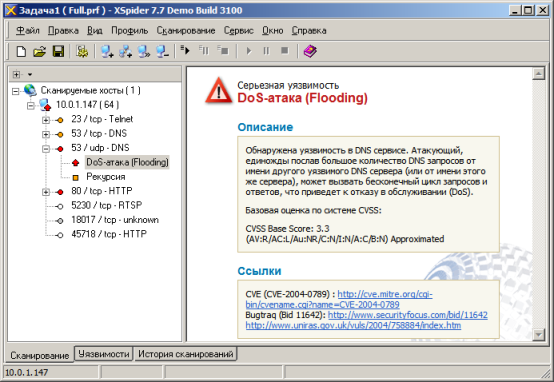
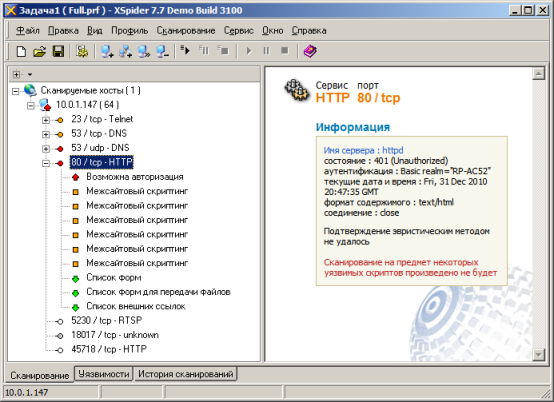
Как мы обещали ранее, в данном разделе мы рассмотрим принципы работы функции «Wi-Fi Proxy», позволяющей подключаться к некоторым беспроводным сетям через повторитель. При работе через повторитель без использования обсуждаемой функции, все беспроводные клиенты будут видны в проводном сегменте сети с единым MAC-адресом (адресом повторителя). То есть IP-адреса будут у всех разные, но канальный адрес будет один и тот же. Пример ARP-таблицы беспроводного маршрутизатора, площадь покрытия беспроводной сети которого была увеличена с помощью повторителя ASUS RP-AC52, представлена ниже. 10.0.1.147 – IP-адрес повторителя, а 10.0.1.107 – IP-адрес беспроводного клиента.
admin@RT-AC66U:/tmp/home/root# arp
? (10.0.1.147) at E0:3F:49:8E:4E:09 [ether] on br0
? (10.0.1.107) at E0:3F:49:8E:4E:09 [ether] on br0
Использование опции «Wi-Fi Proxy» приводит к тому, что в проводном сегменте каждый беспроводной клиент будет представлен уникальным MAC-адресом. Если быть совсем точным, то беспроводной клиент будет виден не со своим собственным адресом, но с адресом, полученным из его реального адреса и адреса повторителя. Первые три байта адреса (OUI) соответствуют первым трём байтам адреса повторителя (данный OUI соответствует продукции ASUS), последние три байта – последним трём байтам адреса клиента. Пример ARP-таблицы беспроводного маршрутизатора ASUS RT-AC66U с активированной функцией «Wi-Fi Proxy» на повторителе RP-AC52 представлен ниже.
admin@RT-AC66U:/tmp/home/root# arp
? (10.0.1.147) at E0:3F:49:8E:4E:09 [ether] on br0
? (10.0.1.107) at E0:3F:49:97:A9:30 [ether] on br0
Перед тем, как непосредственно перейти к нагрузочному тестированию, нам бы хотелось познакомить читателей с основными параметрами тестового стенда.
| Компонент | ПК | Ноутбук |
| Материнская плата | ASUS Maximus VI Extreme | ASUS M60J |
| Процессор | Intel Core i7 4790K 4 ГГц | Intel Core i7 720QM 1.6 ГГц |
| Оперативная память | DDR3 PC3-10700 SEC 32 Гбайта | DDR3 PC3-10700 SEC 16 Гбайт |
| Сетевая карта | Intel PRO/1000 PT ASUS PCE-AC68 |
Atheros AR8131 |
| Операционная система | Windows Server 2012 R2 | Windows 7 x64 SP1 Rus |
Следующим тестом стало измерение пропускной способности между проводными и беспроводными клиентами в разных режимах работы устройства. Результаты производительности устройства в режиме классической точки доступа представлены на диаграммах ниже.
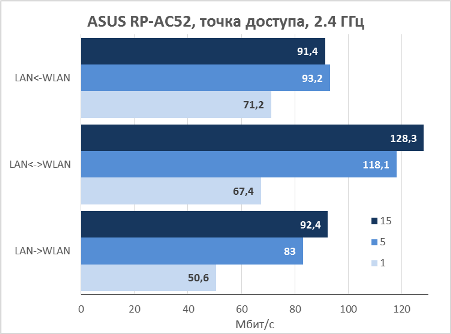
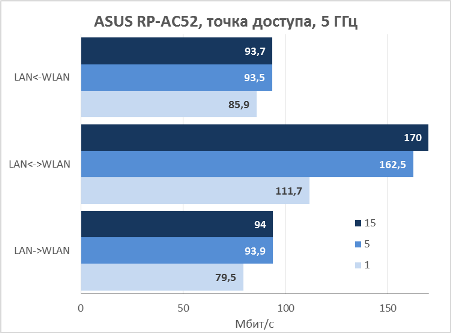
Даже в 2.4 ГГц диапазоне устройство показывает очень хорошие результаты, но, вполне ожидаемо, в 5 ГГц диапазоне эти результаты ещё лучше, ведь в нём задействован уже гораздо более быстрый стандарт IEEE 802.11ac.
Теперь перейдём непосредственно к тестированию скоростей его основного рабочего режима – повторителя. В этом режиме скорости несколько ниже ввиду специфики работы, и в общем случае 5 ГГц клиент оказывается в выигрыше по скорости независимо от того, в каком частотном диапазоне работает повторяемая точка доступа.
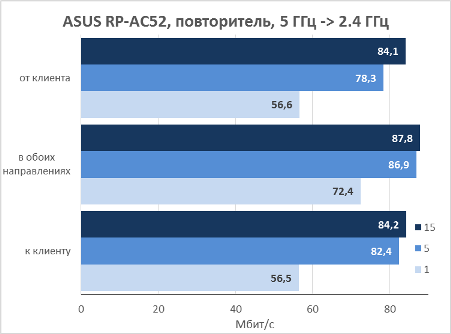
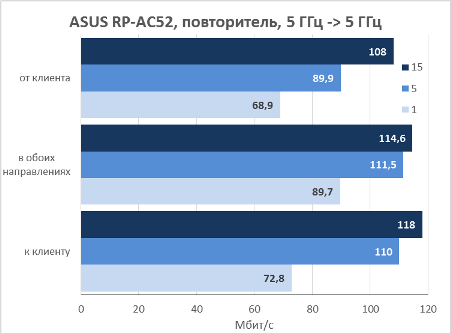
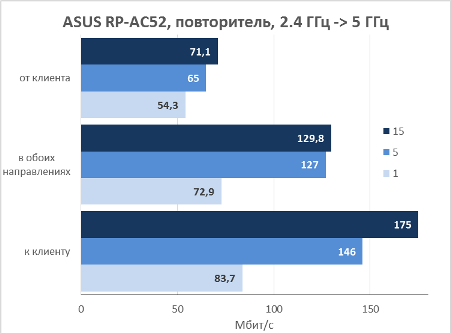
Самую низкую скорость передачи показал режим повторения 2.4 ГГц сигнала в этом же частотном диапазоне, возможно, в этом случае стоит задуматься о частичном переходе на 5 ГГц частотный диапазон, чем пытаться лишь увеличить зону покрытия.
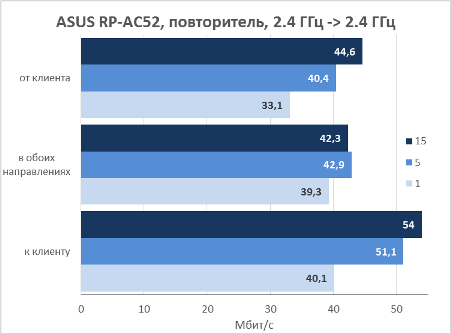
На этом мы завершаем нагрузочное тестирование и переходим к тестам функциональности.
Воспроизведение музыки
Это, наверно, одна из самых интересных функций устройства, которую мы внимательно изучили. Прежде всего, как уже было сказано выше, в веб-интерфейсе повторителя доступна возможность прослушивания интернет-радио как из списка предустановленных станций, так и добавленных вручную. Также устройство обнаруживается в домашней сети как AirPlay/DLNA проигрыватель, и к нему возможно подключиться некоторыми программами, такими как, например, Airfoil (для Windows и Mac) или TuneBlade Free.

Для мобильных же устройств на базе iOS или Android существует специальная программа - AiPlayer, которая доступна в магазинах приложений App Store и Play Market соответственно.
Устройствам на базе iOS 4.2 и выше особой потребности в ней нет, потому как технология AirPlay доступна везде, кроме iPhone и iPod Touch первого поколения. После подключения к устройству звук будет передаваться из любого проигрывателя или программы, что весьма удобно.
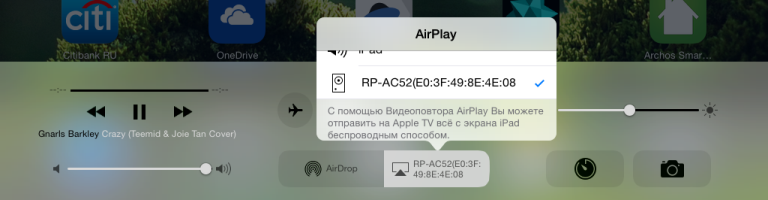
У Android устройств «родной» является технология Miracast, и тут уже без фирменной программы от ASUS не обойтись. Она позволяет воспроизводить локальные файлы, файлы из сетевых DLNA библиотек, а также прослушивать интернет-радио. При этом также поддерживается и воспроизведение на DLNA проигрыватели, поэтому программа может пригодиться не только для конкретного повторителя.
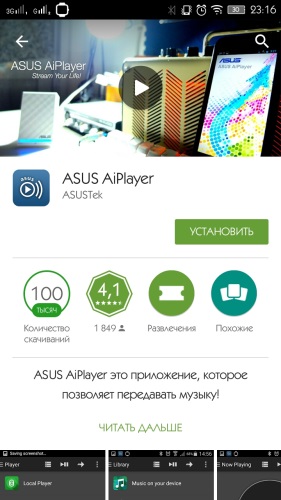
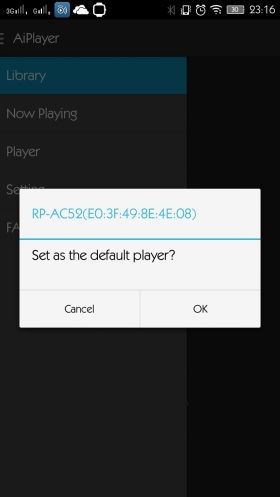
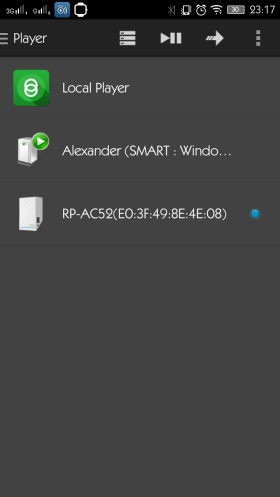
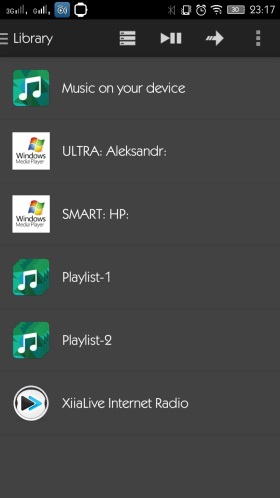
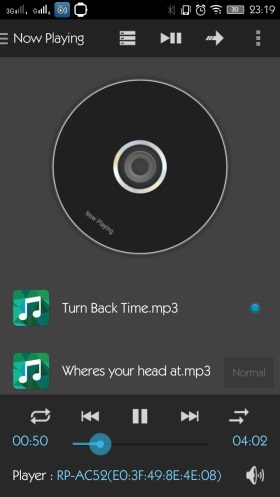
Если же необходимо прослушивать музыку из других приложений, то существуют гораздо более удобные программы, например, Allstream, которые позволяют захватывать весь звуковой поток с устройства и передавать его на любой приёмник, правда, требуется наличие root прав.
Несмотря на указанные выше нюансы, устройство отлично справляется с поставленной задачей и сама функция воспроизведения музыки не вызывает никаких нареканий. Специального тестирования аудио тракта мы не проводили, но ввиду того, что используется типичный для большинства материнских плат настольных компьютеров и ноутбуков аудиокодек Realtek, качество звука должно быть примерно того же уровня, т.е. приемлемым для большинства пользователей.
Теперь же самое время подвести итоги.
Заключение
Благодаря мультимедийным возможностям повторителя ASUS RP-AC52, о нём сложилось гораздо более приятное впечатление чем, если бы устройство было только усилителем сигнала, пусть и с поддержкой двух диапазонов. Но даже без музыки устройство показало отличные скоростные характеристики, справившись со своей основной задачей. Такое редко бывает, чтобы устройство, наделённое непрофильной функциональностью, хорошо работало и по прямому назначению.
Сильные стороны ASUS RP-AC52 перечислены ниже.
- Общая компактность и аккуратный внешний вид.
- Возможность полного отключения подсветки.
- Работа в двух диапазонах и поддержка современного стандарта IEEE 802.11ас.
- Хорошая производительность беспроводных сетей.
- Встроенный AirPlay/DLNA проигрыватель и интернет-радио.
- Функция ночника.
- Наличие функции «Wi-Fi Proxy».
К сожалению, мы не можем не упомянуть и о недостатках устройства.
- Относительно высокая цена.
- Скромная комплектация.
- Отсутствие инструкции на русском языке и неполный перевод веб-интерфейса.
- Неправильный часовой пояс для Москвы.
Отчасти более высокая цена оправдана наличием пары приятных дополнительных функций. Мы же можем рекомендовать ASUS RP-AC52 как простое и удобное решение для увеличения зоны покрытия Wi-Fi сети, особенно если использовать его в паре с акустической системой.
На момент написания обзора средняя цена на ASUS RP-AC52 в интернет-магазинах Москвы составляла 5600 рублей.
